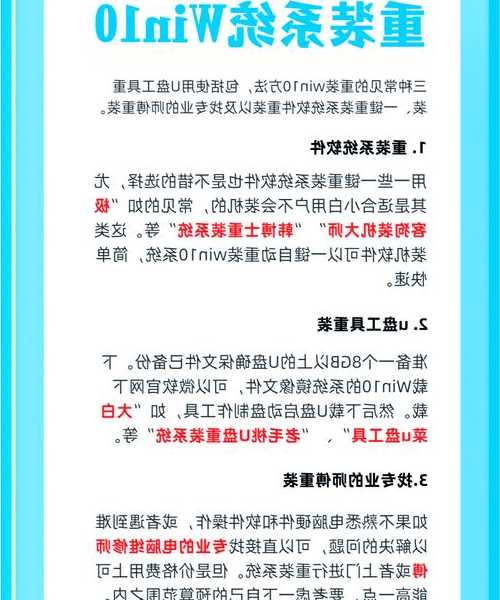电脑卡成狗?别慌!看完这篇window7怎么重装系统保姆教程就稳了
老铁们有没有这样的经历?电脑开机要三分钟,开个word都能喝杯咖啡了,病毒杀了一波又一波还是卡成PPT。这感觉就跟开老爷车出门似的,急死个人!今天咱就来唠唠这个救星技能——
window7怎么重装系统,手把手教你把电脑整得跟新买的一样流畅!
一、为什么我劝你学会重装系统
上周帮公司行政妹子修电脑,她那台联想用了五年,360全家桶+金山毒霸+2345浏览器全齐活,开机启动项三十多个。你说这能不卡吗?这种情况
如何重新安装window7系统就是最优解,比啥优化软件都管用!
window7虽然老了点,但胜在稳定啊!特别是需要运行老版本工业软件的朋友们,好多专业设备驱动只兼容win7。别的不说,光
系统资源占用这一项就吊打win10,512MB内存的老古董都能跑得飞起!
这些症状该重装了
- 开机超过2分钟,比蜗牛还慢
- 弹窗广告多到能玩消消乐
- 出现蓝屏代码0x0000007B
- C盘爆红连QQ都装不下
二、小白必看的准备工作清单
上来就戳安装键的都是勇士!当年我重装丢过设计稿的血泪史告诉你:
重装window7系统准备工作最重要!
保命三件套要备好
- 备份数据:把桌面/C盘/文档里的重要文件统统复制到U盘或移动硬盘,微信聊天记录默认在C盘哦
- 8GB以上U盘:金士顿闪迪都行,路边摊20块的杂牌千万别用
- 驱动精灵网卡版:提前下载好放U盘,装完系统没网你会哭
重装window7系统准备工作还有个坑要提醒:现在新主板默认UEFI启动,咱老win7得改成
Legacy模式。开机狂按F2或DEL进BIOS,找到Boot选项改设置,不会的操作可以留言问我~
三、手把手教学重装流程
现在重装win7贼简单,不像XP时代还要敲命令。记住这套
window7系统重装步骤,包你半小时搞定!
第一步:制作启动盘
推荐用
微PE工具箱这个神器,纯净无广告:
- 官网下载最新版,插上U盘
- 选择exFAT格式避免4GB文件限制
- 勾选"包括Windows安装文件"
把window7镜像ISO拖进U盘就行,镜像可以去MSDN我告诉你网站下载原版。
第二步:设置U盘启动
开机时疯狂按
启动菜单键(华硕是F8,联想F12):
- 方向键选你的U盘名称
- 回车进入WinPE桌面
- 打开DiskGenius分区工具
第三步:安装实战环节
| 操作 | 注意事项 |
|---|
| 1. 删除C盘分区 | 千万别动其他盘数据! |
| 2. 新建50GB主分区 | 固态硬盘记得勾选"对齐到4K" |
| 3. 运行WinNTSetup工具 | 选择U盘里的ISO文件 |
点开始安装后
一定要拔U盘!这步卡住的基本都是没拔盘导致的。现在知道
window7系统重装步骤关键点了吧?
四、装完必做的优化设置
别以为装完就万事大吉!
如何重新安装window7系统后半段才是精髓。用我公司运维五年经验告诉你这些神操作:
驱动安装诀窍
先用之前准备的网卡版驱动精灵联网,然后
按顺序安装驱动:芯片组→显卡→声卡→网卡。记得勾选"不要安装捆绑软件"!
安全防护方案
- 开启Windows Update打补丁
- 装火绒安全+系统自带防火墙
- 浏览器用360极速版去广告功能
性能提速大招
- 右键计算机→属性→高级系统设置
- 性能选项选"调整为最佳性能"
- 服务里禁用Windows Search和Superfetch
这套组合拳打完,
你的老电脑至少提速50%。上周刚给财务部古董机这么整完,现在开金蝶软件唰唰的!
五、避坑指南+常见问题
给几个常见雷区画重点!
window7安装教程里没人说的大实话都在这儿:
报错0x80070017咋整?
这通常是镜像损坏,用
Hash校验工具检查下载的ISO文件MD5值,必须和官网一致。推荐用迅雷下载避免网络中断!
卡在"正在启动Windows"
进BIOS关闭
安全启动(Secure Boot)和
快速启动(Fast Boot),老主板还要把SATA模式从AHCI改成IDE!
驱动装不上怎么办老规矩献上神器:- 万能驱动助理
- 驱动总裁离线版
- Snappy Driver Installer
这些工具自带海量驱动库,亲测连2009年的戴尔灵越都能搞定!
六、终极总结建议
看完这篇window7安装教程,是不是觉得重装也没那么可怕?每月抽20分钟做个Ghost备份才是王道。用Ghost32把C盘做成.gho文件放D盘,下次系统崩了一键还原,十分钟满血复活!
window7怎么重装系统这技能真的值!我们公司新人入职培训我都让学这招。花两小时重装至少能用三年,比抱电脑城被宰500块香多了吧?有啥问题评论区砸过来,老司机在线解惑!